
Spôsob, akým konfigurujeme Výkon vo Photoshope priamo sa nás to týka v našej každodennej práci.
Mnohokrát prehliadneme, že trávime trochu času nastavením optimálnych nastavení, ktoré vyhovujú nášmu stroju a našim potrebám.
V tomto krátkom článku budem hovoriť o vylepšenia výkonu vo Photoshope.
Keď pracujeme s veľmi ťažkými dokumentmi alebo fotografiami vo vysokom rozlíšení, pravdepodobne si všimneme, že Photoshop bude o niečo ťažší ako obvykle. Pozrime sa na niekoľko rád, ako čo najlepšie vylepšiť výkonnosť programu.
V dolnej časti programu nájdeme ponuku s viacerými možnosťami. Ak ho otvoríme kliknutím na malú šípku, uvidíme «efektívnosť".
Hodnota 100% znamená, že Photoshop pracuje efektívne. Ak sú tieto údaje menšie ako 100%, znamená to, že musíme zvýšiť pamäť RAM, ktorú Photoshop potrebuje.

Ak vstúpime do panelu preferencií (príkaz k alebo ctrl k) a klikneme na kartu Výkon, nájdeme medzi ostatnými aj možnosti „Využitie pamäte“. Tu môžeme Photoshopu prideliť viac pamäte RAM, aby bol jeho výkon vyšší.
Nižšie máme „stieracie disky“. Dôrazne sa odporúča používať disk virtuálnej pamäte odlišný od disku, na ktorom sú nainštalované programy a operačný systém. Ak máme možnosť, SSD disk je dobré použiť ako virtuálnu pamäť, čo výrazne zvýši výkon Photoshopu.
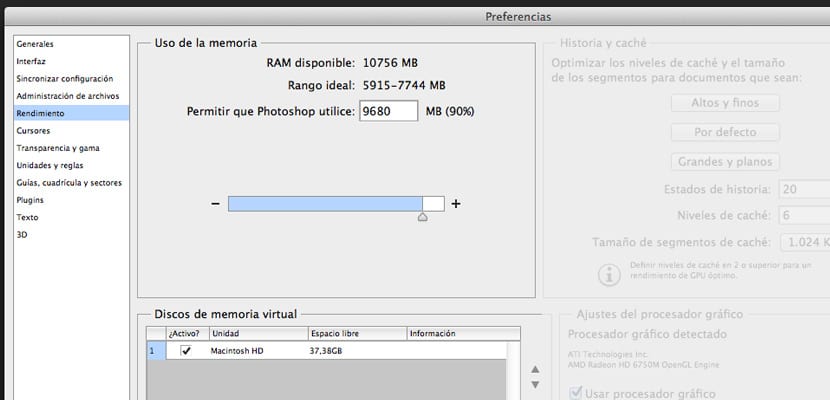
Inštalácia Photoshopu na disk SSD (Solid State Disk) umožňuje Photoshopu rýchle spustenie, pravdepodobne za menej ako sekundu. Ale rýchlejšie spustenie je jediná časová výhoda, ktorú získate. Je to jediný čas, kedy sa z disku SSD načíta veľa údajov.
Ak chcete z disku SSD vyťažiť maximum, použite ho ako stierací disk. Používanie tohto disku ako stieracieho disku vám ponúka výrazné vylepšenia výkonu, ak máte obrázky, ktoré sa nezmestia úplne do pamäte RAM. Napríklad zámena segmentov medzi RAM a SSD je oveľa rýchlejšia ako zámena segmentov medzi RAM a pevným diskom.
Časť „História a vyrovnávacia pamäť“ nám ponúka niekoľko možností. Závisí to od toho, ako to použijeme, niektoré možnosti budú lepšie pre nás alebo pre iných. Napríklad pri práci s webovým dizajnom budú užitočné „predvolené“ hodnoty. Na druhej strane, ak pracujeme s veľmi veľkými dokumentmi, ale s niekoľkými vrstvami, lepšie zvoľte možnosť „Veľké a ploché“.
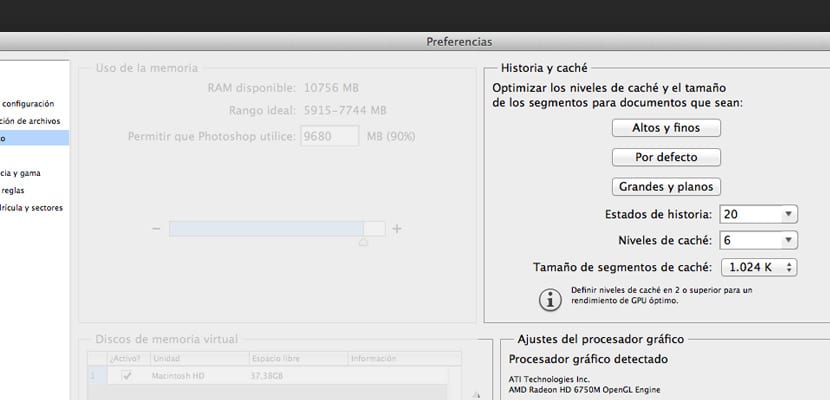
Číslo príbehu tiež ovplyvňuje výkon, pretože menej stavov príbehu zodpovedá menšej spotrebe Photoshopu.
Každý stav snímky alebo príbehu na paneli História zvyšuje množstvo voľného miesta na disku, ktoré Photoshop využije. Čím viac pixelov sa operácia zmení, tým viac miesta vo virtuálnej pamäti spotrebuje zodpovedajúci stav príbehu.
Nakoniec na tomto paneli máme nastavenie grafického procesora. V pokročilých nastaveniach nájdeme tri režimy kreslenia. Je potrebné vyskúšať každú z nich a vybrať si tú, ktorá nám najlepšie vyhovuje. Ak však máme starú alebo nie veľmi špičkovú výbavu, je vhodné schránku grafického procesora deaktivovať. Týmto spôsobom si pri používaní programu všimneme trochu plynulosti.
Môžeme tiež uložiť časť pamäte RAM prístupom do ponuky «Text» -> «Veľkosť ukážky písma» -> Žiadne. To je obzvlášť užitočné, ak máme nainštalovaných stovky typov (neodporúča sa, na to slúžia správcovia typov).
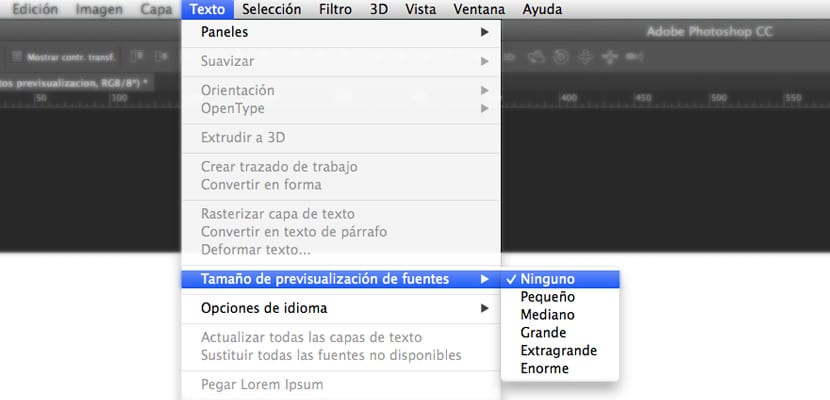
Okrem toho, čo bolo doteraz popísané, je užitočné uzatvárať otvorené dokumenty na kartách, ktoré máme, ale ktoré nepoužívame. Týmto spôsobom tiež získame virtuálnu pamäť a všimneme si, že Photoshop sa stáva ľahším.
Posledným tipom pred dokončením, ktorý by sa mal uplatňovať každý deň, je vyprázdniť pamäť, ktorú Photoshop obsadil pri vykonávaní niektorých akcií. Toho sa dosiahne v ponuke «Upraviť–> Vyčistiť–>« všetko ». Týmto spôsobom vyčistíme virtuálnu pamäť a vyprázdníme ju, aby sme boli pripravení na to, aby Photoshop mohol pokračovať v plnení nových úloh.
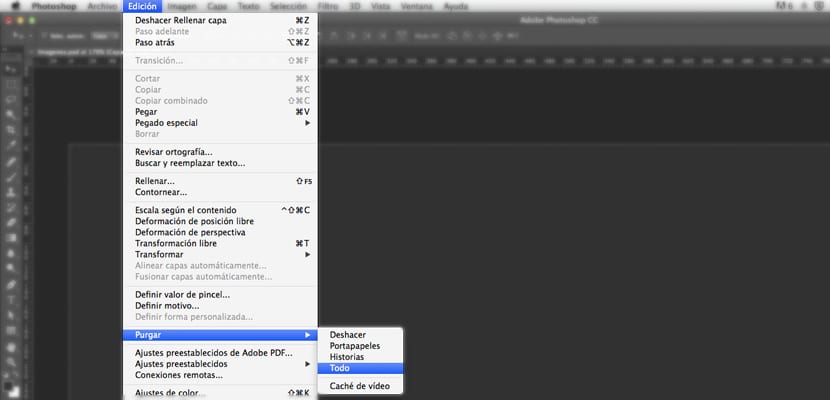
Ak budeme postupovať podľa týchto malých detailov, všimneme si, že Photoshop sa chová každodenne lepšie a pri práci s programom sa vyhneme problémom s výkonom.